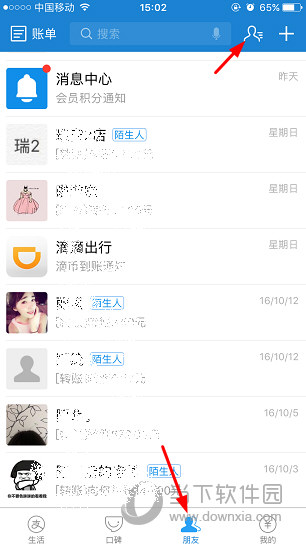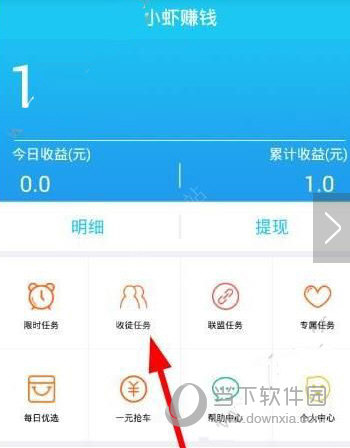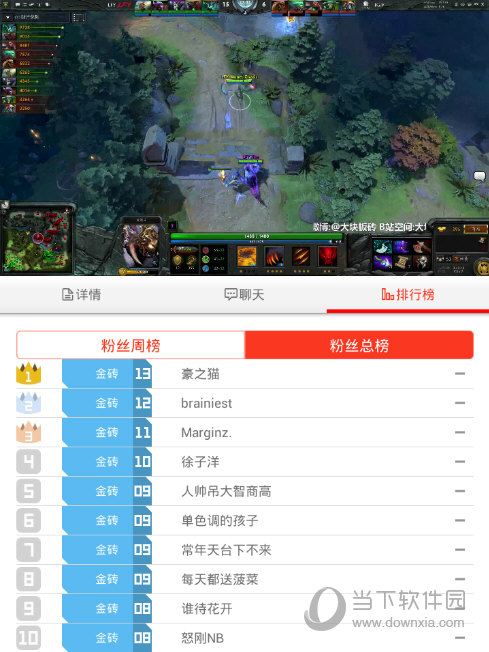电脑截屏的三种方法,电脑截屏是我们在日常工作和学习中经常会用到的一个功能。无论是用于制作教程、分享资料,还是记录重要信息,电脑截屏都是一个非常有用的工具。在本文中,我将向大家介绍三种常用的电脑截屏方法,并且分享一些小技巧和实用工具。
电脑截屏的三种方法
方法一:使用快捷键进行截屏
在Windows系统中,使用快捷键进行截屏是最简便的方法之一。最常用的快捷键是【Print Screen】,按下该键后,截屏的图片将被复制到剪贴板中,然后可以使用图像编辑软件(如Paint)进行粘贴和编辑。
在Mac系统中,快捷键稍有不同。按下【Command + Shift + 3】可以截取整个屏幕,按下【Command + Shift + 4】可以选择截取特定区域。通过按住空格键,还可以在Mac系统中实现任意选区的截屏。
电脑截屏的三种方法(电脑截屏的三种方法与实用技巧)
方法二:使用截屏工具进行截屏
除了使用快捷键,我们还可以使用专门的截屏工具来进行截屏。这些工具通常提供更丰富的功能和更方便的操作。
在Windows系统中,Snipping Tool是一款常用的截屏工具。通过打开Snipping Tool,我们可以选择截取整个屏幕、特定窗口、矩形区域或任意形状的区域,并且可以进行编辑和保存。
在Mac系统中,自带的截图工具也非常好用。通过按下【Command + Shift + 5】可以打开截图工具,我们可以选择截取整个屏幕、特定窗口、矩形区域或全屏,并且可以进行编辑和保存。
方法三:使用第三方软件进行截屏
除了系统自带的截屏工具,我们还可以使用一些第三方软件来进行截屏。这些软件通常具有更多的功能和更高的定制性。
比较知名的截屏软件有Snagit、Greenshot等。这些软件提供了丰富的截屏选项,可以截取特定窗口、矩形区域、滚动页面等,并且可以进行编辑、保存和分享。
小技巧和实用工具
除了上述的截屏方法,我还想分享一些小技巧和实用工具,帮助大家更好地进行电脑截屏。
首先,如果你在进行截屏时需要延时,可以打开快捷键设置,设置延时截屏的快捷键,这样可以给你准备好截图的时间。
其次,有时候我们需要截取网页的整个页面,但是网页太长,无法一次截取完整。这时可以使用一些网页截图工具,比如Awesome Screenshot,可以一键截取整个网页,并且支持滚动截图功能。
总结
电脑截屏的三种方法,电脑截屏是一项非常有用的技能,在工作和学习中都能起到很大的帮助。通过快捷键、截屏工具和第三方软件,我们可以轻松地进行截屏,并且还有一些小技巧和实用工具可以帮助我们更好地完成截屏任务。希望本文可以帮助大家更快、更准确地进行电脑截屏。